如何將PPT批量轉換成PDF?利用Adobe Acrobat軟件搞定。
Adobe Acrobat是PDF的官方編輯軟件,她的功能非常的強大,如果你要玩轉PDF文檔的處理,非她莫屬。企業中常用到PDF加密和PDF防打印功能就需要用到她來進行設置。本例是利用她默認的批量轉換PDF的功能來搞定這個問題。
ppt模板文章推薦:
如何將PPT中的字母做成霓虹燈的效果
如何在PPT中製作一個複雜的組織架構圖
如何把PPT中的圖片和文字合併成一張圖?
如何在PPT中繪製一個局部環形圖形表達?
1、方法很簡單,直接打開Adobe Acrobat,點擊創建PDF按鈕。 (下圖1)
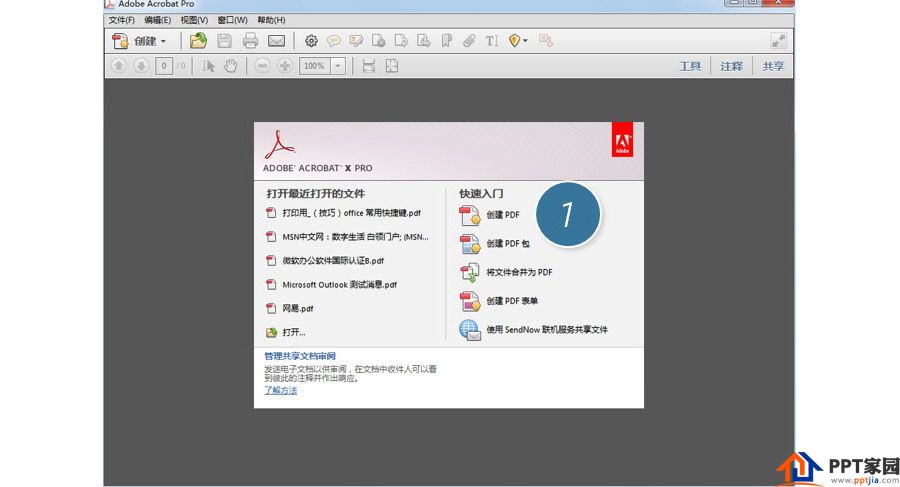
2、在打開窗口中,按住shift或Ctrl批量選中需要進行轉換的PPT文件,本例是用了兩個桌面的PPT文件。 (下圖2處)
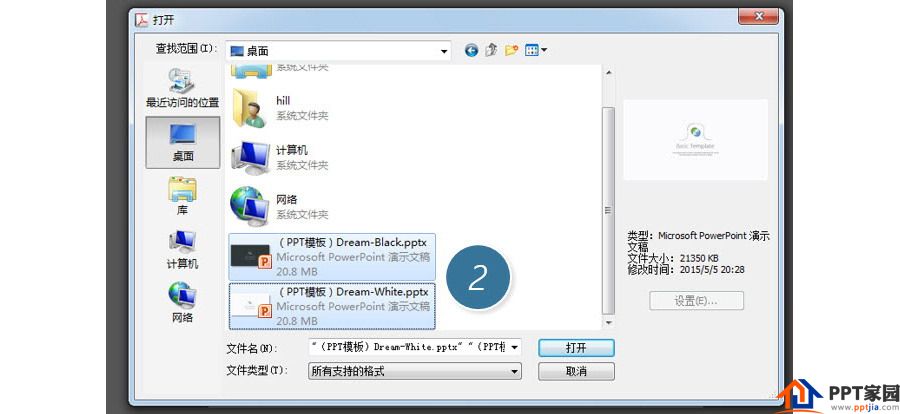
3、之後軟件會根據PPT的長短和大小進行逐個的批量轉換。
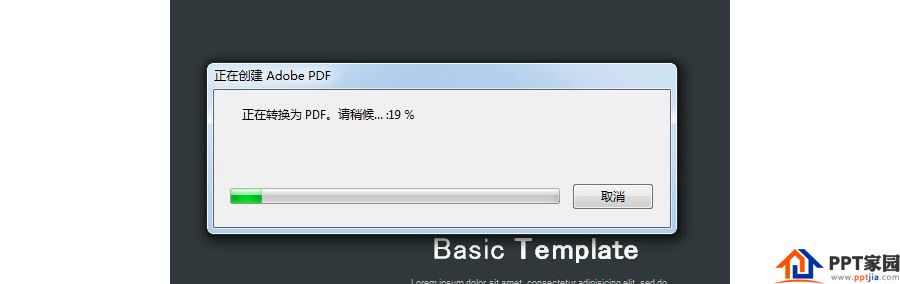
4、當轉換完畢後,AdobeAcrobat會自動打開轉換好的PDF文檔,效果如下:
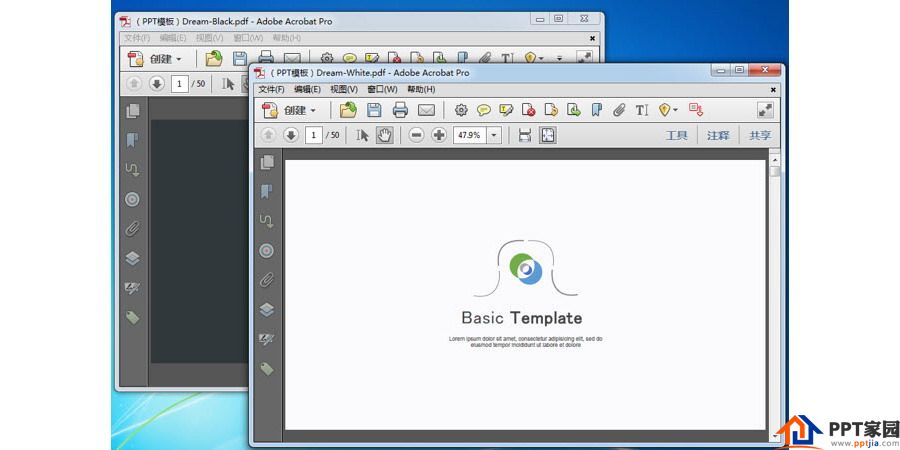
是不是很簡單。需要注意是每次選取PPT文件不要太多,否者機器容易進入假死狀態死機,也就說如果計算機不夠牛X,盡量分批轉換。
文章為用戶上傳,僅供非商業瀏覽。發布者:Lomu,轉轉請註明出處: https://www.daogebangong.com/zh-Hant/articles/detail/How%20to%20Batch%20Convert%20PPT%20to%20PDF%20Format.html

 支付宝扫一扫
支付宝扫一扫 
评论列表(196条)
测试